Pengguna mana pun ponsel pintar iPhone mungkin mengalami gangguan saat mengunduh aplikasi dari Toko Aplikasi . Masalah umum adalah proses pengunduhan itu sendiri terhenti. Masalah serupa juga bisa terjadi saat instalasi beberapa aplikasi atau game secara bersamaan. Perlu dicatat bahwa kesalahan serupa dapat terjadi setelah memulihkan sistem atau membuat salinan cadangan.
Untuk memutuskan masalah dengan memuat aplikasi dari App Store yang membeku, pertama-tama, Anda perlu memastikan iPhone Anda terhubung ke Internet. Memeriksa koneksi aktif ke jaringan hanya sebatas membuka halaman mana saja peramban Safari. Mari kita lihat situasi lain ketika aplikasi macet selama instalasi, serta metode untuk mengatasinya:
Berhenti mengunduh tanpa alasan yang jelas
Disarankan untuk mengklik ikon aplikasi itu sendiri dan menunggu sebentar, karena situasinya mungkin terkait dengan aktivasi normal mode jeda. Jika pengunduhan dijeda tanpa campur tangan pengguna apa pun, Anda dapat melakukan boot ulang perangkat seluler. Untuk melakukan ini, Anda perlu menahan tombol Home dan Power On/Off secara bersamaan. Setelah memulai ulang sistem, Anda harus mencoba mengunduh kembali aplikasi yang diinginkan.
Kesalahan saat mengunduh
Terjadinya kesalahan jenis ini mungkin tidak hanya disebabkan oleh perangkat itu sendiri dan pengoperasiannya, tetapi juga disebabkan oleh berbagai faktor di App Store itu sendiri. Seringkali masalahnya terpecahkan unduh ulang aplikasi. Jika pengguna melihat pemuatan aplikasi yang terinstal terhenti, disarankan untuk menahan ikonnya selama beberapa detik hingga ikon aplikasi mulai bergerak. Di sebelah kanan, di bagian atas ikon tersebut, tanda silang muncul, dengan mengkliknya Anda dapat menutupnya meskipun salah program yang diinstal dan permainan.
Cara yang populer bagi pengguna untuk memeriksa fungsionalitas proses pengunduhan App Store di kalangan pengguna adalah dengan mengunduh tambahan aplikasi gratis apa pun, yang memungkinkan mereka menentukan apakah memang ada masalah tertentu dengan aplikasi pertama yang mereka unduh. Jika situasi dengan pembekuan terulang ketika instalasi tambahan setiap permainan gratis atau program, disarankan untuk melakukan urutan tindakan berikut:
- Di pengaturan sistem, buka " toko itunes, Toko Aplikasi".
- Klik masuk kebiasaan apel ID, yang terletak di bagian atas layar dan pilih “Keluar”.
- Masukkan kembali data pengguna akun dan masuk.
Itu saja. Sekarang Anda tahu apa yang harus dilakukan jika.
Bahkan hal-hal yang baik dan berkualitas tinggi pun mengecewakan kita. Mobil kita mungkin mogok, komputer kita mungkin kepanasan, telepon kita mungkin rusak. Namun segalanya tidak sesederhana itu jika menyangkut perangkat lunak.
Kadang-kadang kita merasa situasinya tidak ada harapan dan tidak ada cara untuk menyelesaikan masalah. Dari waktu ke waktu, ketika kita mulai mengunduh aplikasi dari App Store di iPhone kita, kita tiba-tiba menyadari bahwa hal ini sudah berlangsung sangat lama. Ternyata aplikasi tersebut terhenti dan berhenti bekerja. Di sinilah permasalahan dimulai. Kita dapat menutup aplikasi App Store, mengaktifkan/menonaktifkan mode Pesawat, dan bahkan memulai ulang perangkat, namun hal ini sepertinya tidak akan membantu kita. Terkadang aplikasi seperti itu hang dengan ikon pemuatan selama berhari-hari.
Hari ini kami akan memberi tahu Anda cara menghindari menunggu lama dan memaksa memuat ulang App Store. Untuk melakukan ini, Anda hanya perlu menekan salah satu tombol di bagian bawah layar beberapa kali dengan cepat Aplikasi Toko - Unggulan, Tangga Lagu Teratas, Telusuri, Pencarian, atau Pembaruan. Layar aplikasi akan berubah menjadi putih, konten akan dimuat kembali, dan aplikasi yang terhenti pada tahap pemuatan akan dijeda. Sekarang Anda dapat mengklik ikon aplikasi pemuatan dan aplikasi akan terus memuat seolah-olah tidak terjadi apa-apa.
Jika Mac App Store Anda dibekukan, semuanya menjadi lebih sederhana. Untuk menghidupkannya kembali, ada pintasan keyboard sederhana Command + R.
AppStore berlimpah aplikasi gratis: mata pengguna benar-benar menjadi liar saat pertama kali memasuki toko virtual ini. Pengguna menginstal aplikasi lucu satu demi satu, tanpa memikirkan kegunaannya, serta apa yang akan menyebabkan kekacauan memori: perangkat akan membeku. Pada "gejala mengkhawatirkan" pertama, pengguna sudah mulai memikirkan cara menghapus aplikasi dari iPhone sebelum muncul kebutuhan untuk mengatur ulang pengaturan ke pengaturan pabrik. Untungnya, ada beberapa metode penghapusan - pemilik gadget Apple berhak memilih mana yang paling cocok untuknya.
Menghapus game dan aplikasi dari desktop (metode ini disebut juga metode 5 menyentuh) adalah pilihan paling sederhana. Ikuti petunjuk berikut:
Langkah 1. Klik tombolnya Rumah" untuk kembali ke desktop.
Langkah 2. Sentuhkan jari Anda ke ikon aplikasi yang ingin Anda hapus dan tahan selama 2-3 detik hingga semua ikon mulai bergetar. Setelah ini, Anda dapat melepaskan jari Anda.
Anda akan melihat bahwa “salib” telah muncul di sudut kiri atas ikon.
Langkah 3. Klik pada "silang" - iPhone akan meminta Anda untuk mengkonfirmasi operasi penghapusan dan memperingatkan bahwa semua data yang disimpan dalam program akan dihapus.
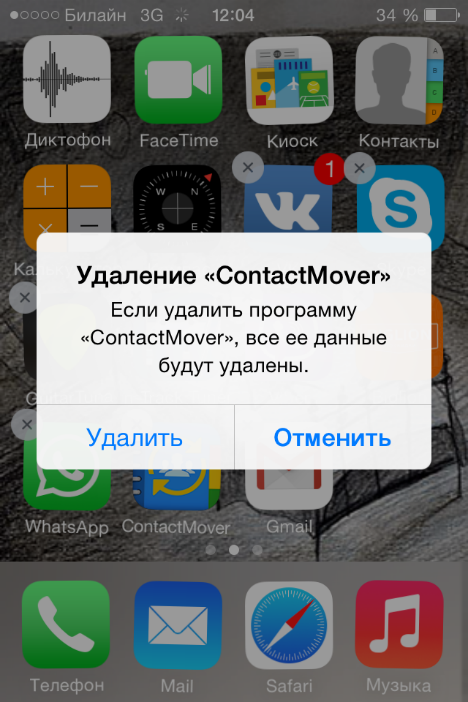
Langkah 4. Klik " Menghapus", dan ikon tersebut akan hilang dari desktop - ini berarti program tersebut telah dihapus dari iPhone.
Langkah 5. Klik tombolnya Rumah" lagi agar ikon berhenti bergetar dan Anda dapat menggunakan gadget kembali sepenuhnya.
Harap dicatat bahwa ikon aplikasi bawaan juga “bergetar” ketika ditekan dalam waktu lama, tetapi “tanda silang” tidak muncul di atasnya.
Hapus apa pun aplikasi standar tidak mungkin dilakukan dengan iPhone.
Hapus aplikasi yang tidak perlu melalui “Pengaturan”
Uninstall program melalui aplikasi bawaan" Pengaturan» hanya dapat dilakukan dari gadget yang memasangnya versi iOS di atas 5.0 (inklusif). Metode ini lebih informatif - pengguna dapat melihat berapa banyak memori yang digunakan suatu program, dan berdasarkan hal inilah mereka dapat mendasarkan keputusan apakah akan menghapusnya.
Untuk menghapus program sepenuhnya melalui " Pengaturan", lanjutkan seperti ini:
Langkah 1. Ikuti jalannya" Pengaturan» — « Dasar» — « Statistik", dan Anda akan melihat daftar program yang terinstal di gadget. Awalnya, hanya aplikasi paling signifikan yang akan ditampilkan - jika Anda ingin melihatnya daftar lengkap, klik tombol “ Tampilkan semua program."
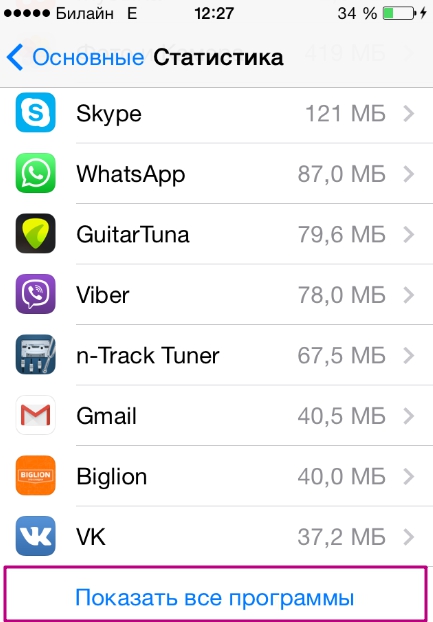
Di sebelah kanan Anda dapat melihat bobot aplikasi.
Langkah 2. Memilih aplikasi yang tidak perlu, klik ikonnya dan di halaman berikutnya klik tombol “ Copot pemasangan suatu program" Kemudian konfirmasikan penghapusan di jendela yang muncul.

Ini menyelesaikan prosedur penghapusan.
Cara menghapus aplikasi sepenuhnya melalui itunes?
Anda juga dapat menghapus aplikasi dari iPhone Anda menggunakan itunes, meskipun itu bukan yang paling nyaman dan cara cepat. Anda perlu melakukan ini:
Langkah 1. Hubungkan gadget Anda ke PC melalui kabel USB atau Wi-Fi dan luncurkan itunes.
Langkah 2. Pilih perangkat Anda yang terhubung di sidebar sebelah kiri. Jika tidak ada panel, Anda dapat memanggilnya dengan menekan CTRL+S.
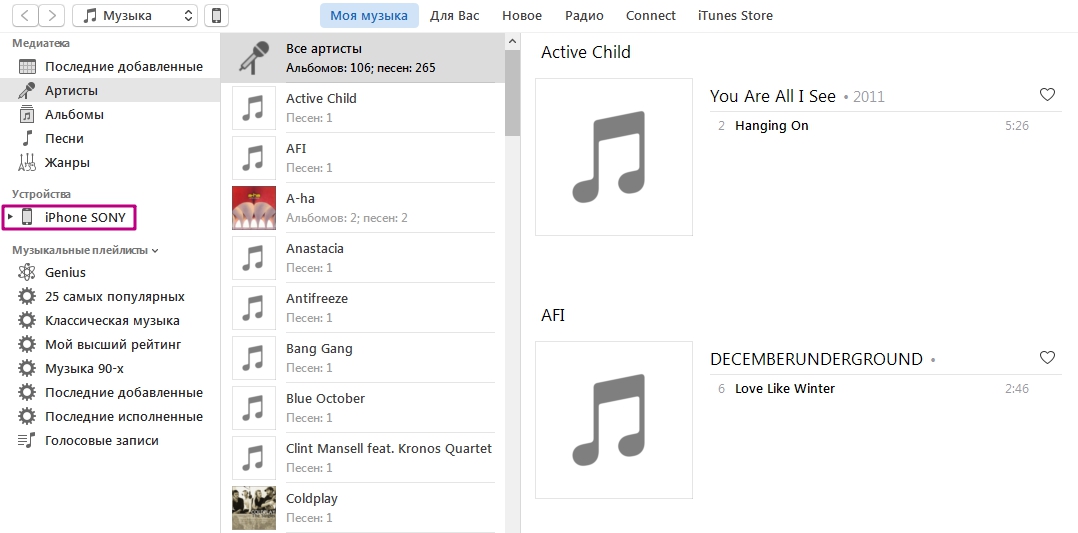
Langkah 3. Pada layar manajemen perangkat, pilih " Program».
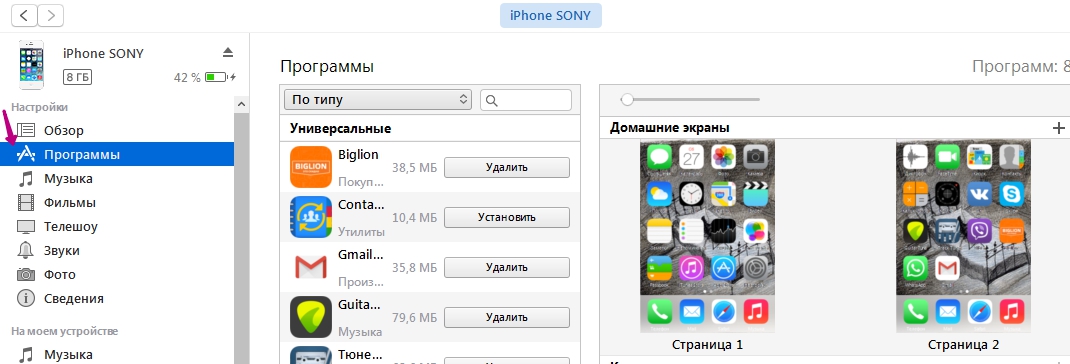
Langkah 4. Anda dapat menghapusnya dengan salah satu dari dua cara. Cara pertama: menemukan program yang tidak perlu dalam daftar dan klik " Menghapus».

Cara kedua: Gulir ke layar beranda Anda, pilih salah satu dengan aplikasi yang tidak diperlukan, dan klik dua kali pada layar dengan tombol kiri mouse. Kemudian tinggal klik tanda “silang” yang terletak di atas aplikasi yang tidak diperlukan.
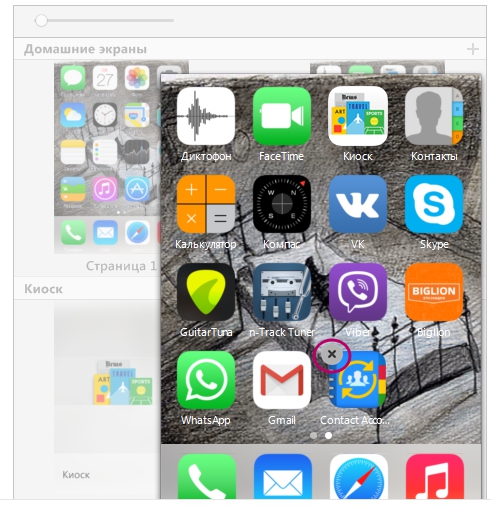
Langkah 5. Klik " Menerapkan", dan setelah sinkronisasi program akan dihapus dari iPhone.
Aplikasi tidak dihapus instalasinya: apa alasannya?
Jika, ketika ditekan dalam waktu lama, ikon bergetar, tetapi tanda silang tidak muncul di sudut atas, ini berarti pengaturan melarang penghapusan program. Anda dapat menghapus larangan ini seperti ini:
Langkah 1. Ikuti jalannya" Pengaturan» — « Dasar» — « Pembatasan».
Langkah 2. Masukkan kata sandi keamanan Anda (kata sandi yang sama yang selalu Anda masukkan saat membuka kunci gadget Anda). Hati-hati: hanya ada dua upaya!
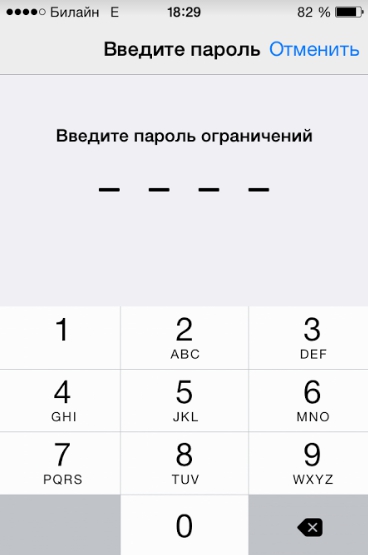
Langkah 3. Alihkan sakelar sakelar ke arah yang berlawanan " Menghapus instalasi program» ke posisi aktif.
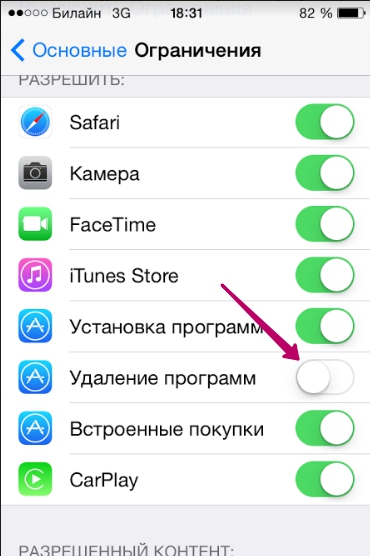
Anda kemudian dapat menghapus instalan aplikasi seperti biasa.
Pemilik iPhone yang sudah di-jailbreak juga mungkin mengalami masalah saat mencopot pemasangan program dari Cydia - seringkali tidak ada tanda "silang" pada ikonnya. Dalam hal ini, lebih baik menghapus aplikasi secara langsung toko alternatif(jalur " Cydia» — « Mengelola» — « Paket»).
Apakah mungkin untuk menghapus data game di iPhone?
Kemajuan game dari AppStore terikat dengan akun, jadi jika pengguna ingin memulai game dari awal, ia memiliki dua opsi:
Itu setelah menghapus data game dari iCloud pengguna dapat yakin bahwa dia telah menghapus aplikasi sepenuhnya.
Kesimpulan
Keuntungan penting tersedia bagi pemilik teknologi apel, bahkan setelah dihapus dari iPhone, aplikasi apa pun dapat dipulihkan, karena program tidak terikat padanya perangkat tertentu, dan ke akun di itunes. Pengguna perangkat lunak berbayar tidak perlu khawatir: mereka tidak perlu lagi membayar untuk mengunduh ulang aplikasi yang dihapus.
